
2020/02/05 Linux向けの「checkra1n」v0.9.8がリリースされました。
実際にLinuxを使って脱獄してみたので紹介いたします。
【2020/02/06 追記】
Will feel Tips

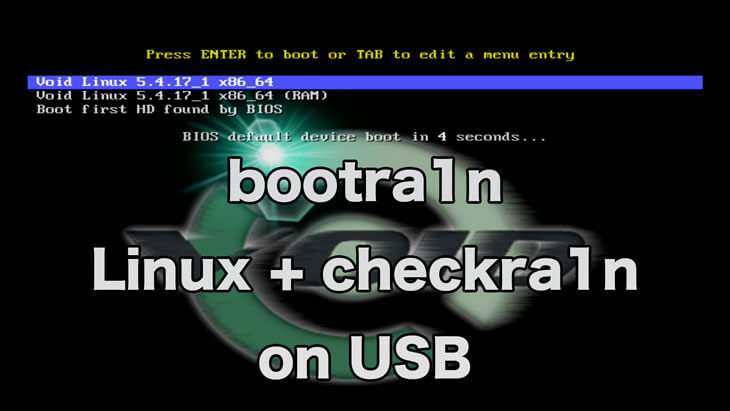
bootra1n – USBメモリだけで「checkra1n」を実行できるWindowsPC向け脱獄ツール | Will feel Tips
あらかじめ「checkra1n」がインストールされたLinuxイメージを、起動可能なUSBメモリにインストールして、あらゆるPCで「checkra1n」による脱獄ができる「boo...
Contents
checkra1nのインストール
Will feel Tips

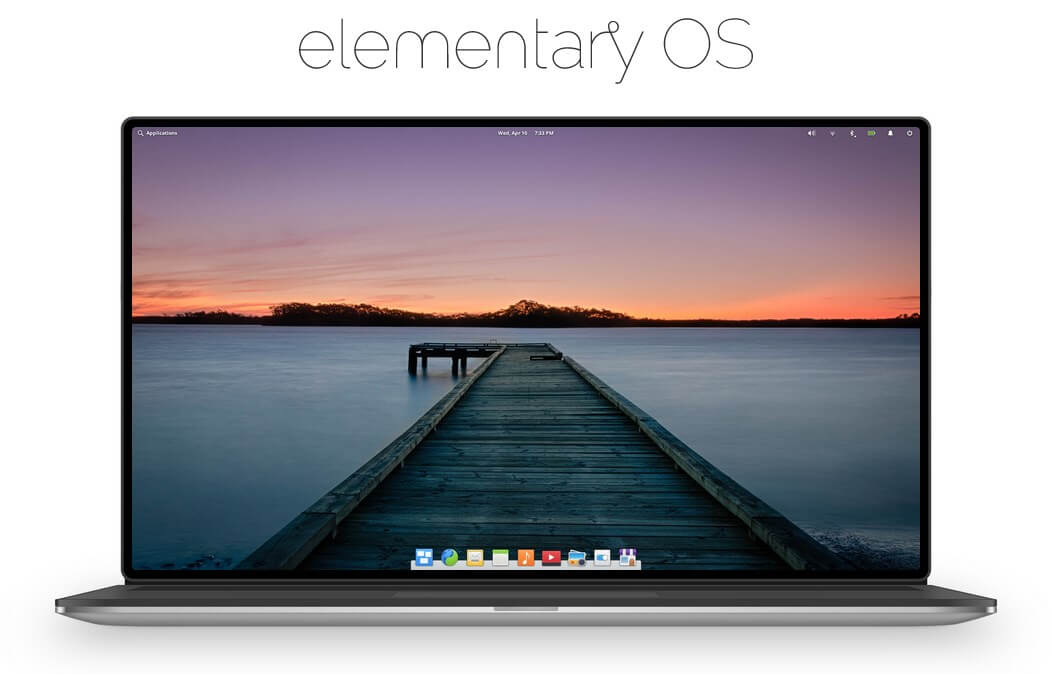
elementary OS – オシャレでmacOSライクなオープンソースのおすすめLinux OSのインストール方法 | Will fee...
無料のオペレーティングシステム、Linuxの一つである「elementary OS」をインストールしました。 ベースはUbuntuでできており、オープンソースで公開されています。...
「elementary OS」にて行いました。
作業はターミナルで行います。
1.APT repoを追加する
echo "deb https://assets.checkra.in/debian /" | sudo tee -a /etc/apt/sources.list2.public keyを追加する
sudo apt-key adv --fetch-keys https://assets.checkra.in/debian/archive.key3.パッケージリストの更新
sudo apt update4.checkra1nのインストール
sudo apt-get install -y checkra1nこれでインストールが完了です。
checkra1nで脱獄する
1.iOSデバイスとPCをUSBで接続して以下のコマンドを実行
sudo checkra1n「Start」をクリックで開始されます。
2.Nextをクリックしてリカバリーモードへ入れる
3.ガイダンスに従ってDFUモードへ入れる
4.All Doneとなったら成功
5.iOSデバイスにcheckra1n(Loader)アプリが追加されるので起動
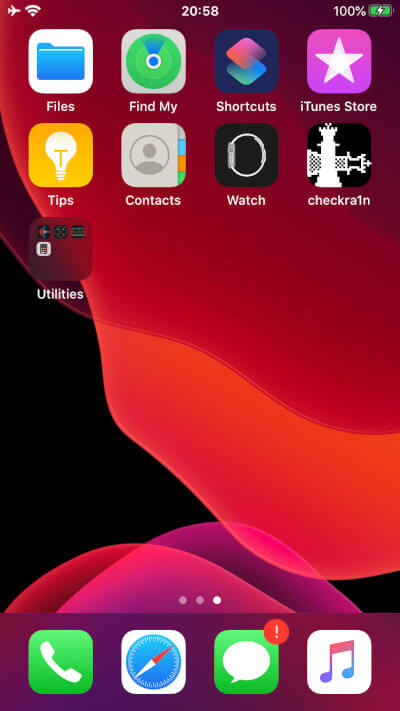
6.Cydiaをタップ
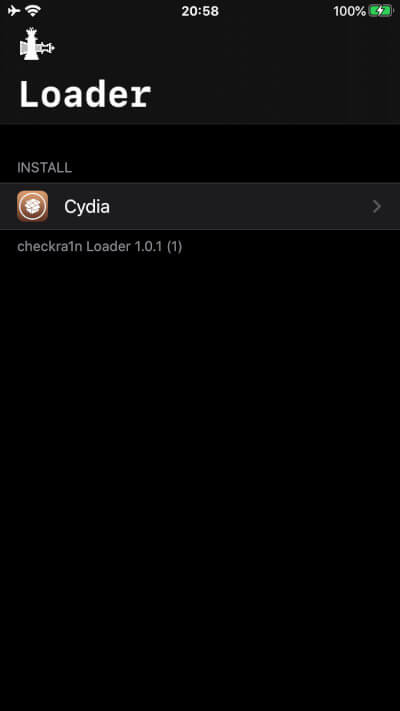
7.Install Cydiaをタップ
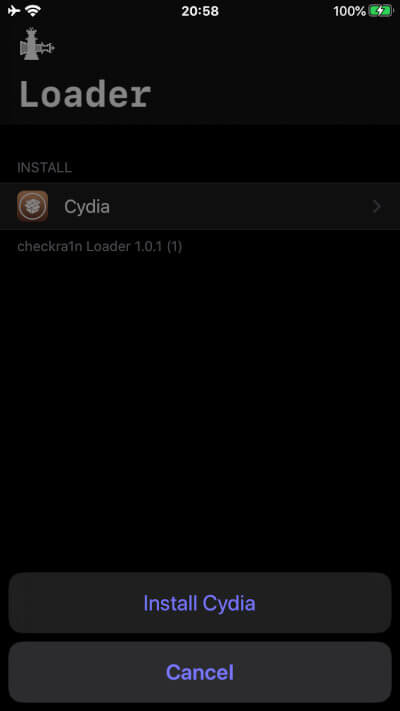
8.しばらく経ち、ホーム画面にCydiaが表示されたら脱獄完了です
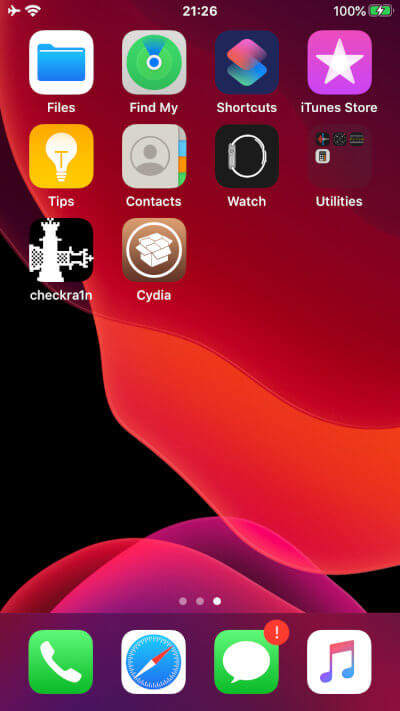
checkra1nについて
Will feel Tips

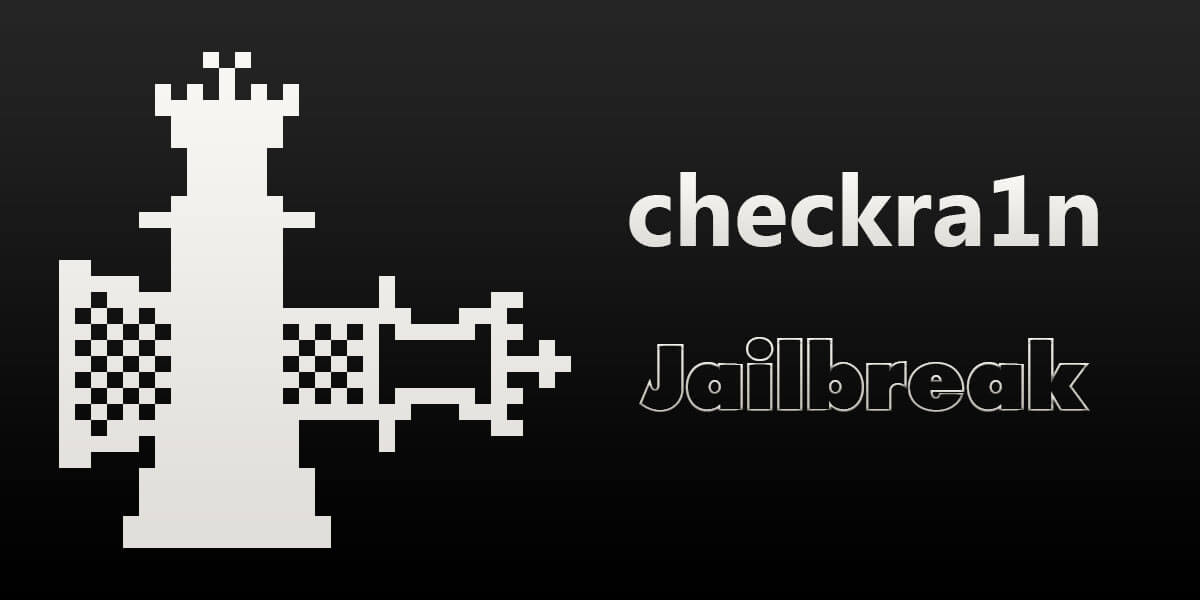
checkra1n – iOS 13に対応した脱獄ツールがリリース! | Will feel Tips
iOS 13に対応した脱獄ツール「checkra1n」がリリースされました。実際にiOS 13.2を脱獄してみたので紹介します。
こちらを参考にしてください。

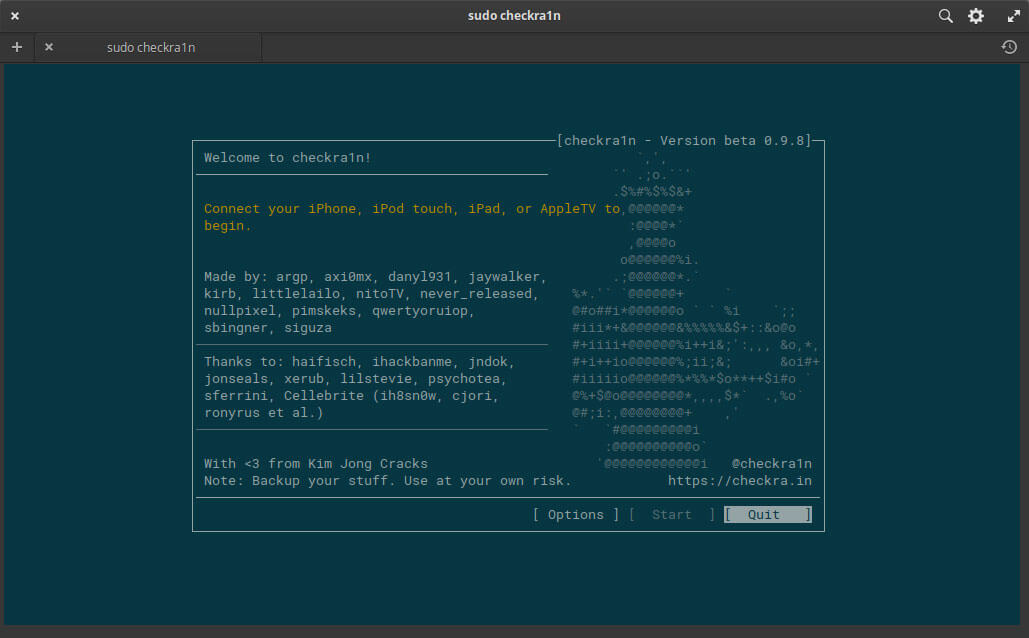
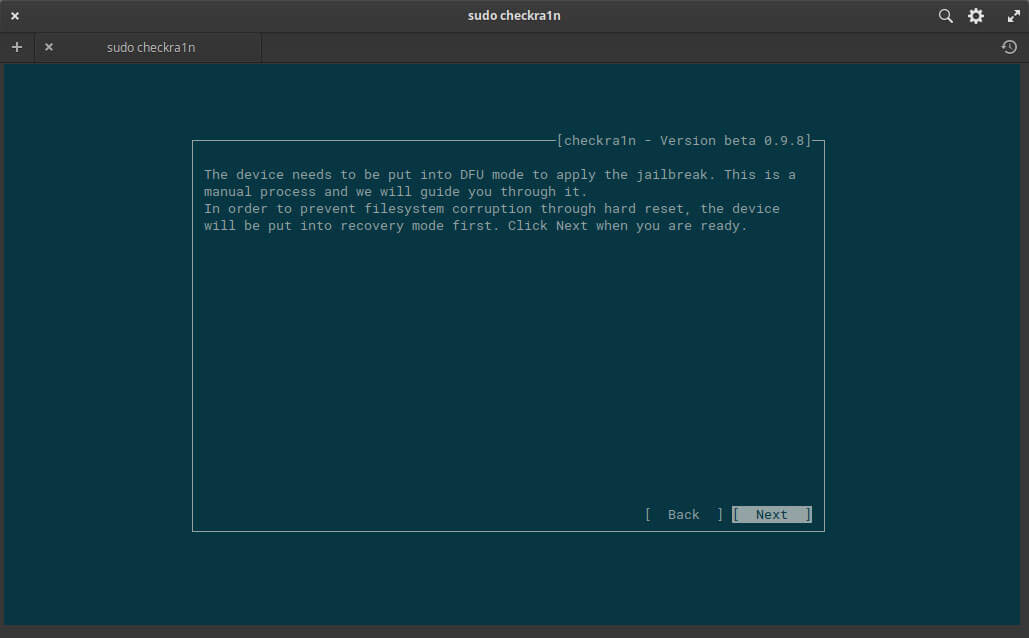
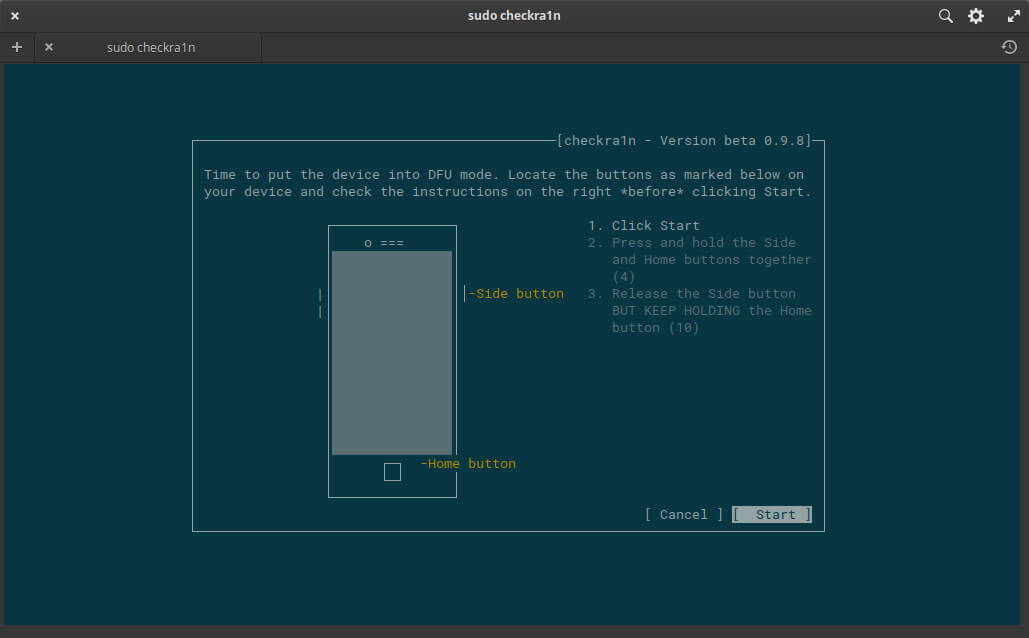
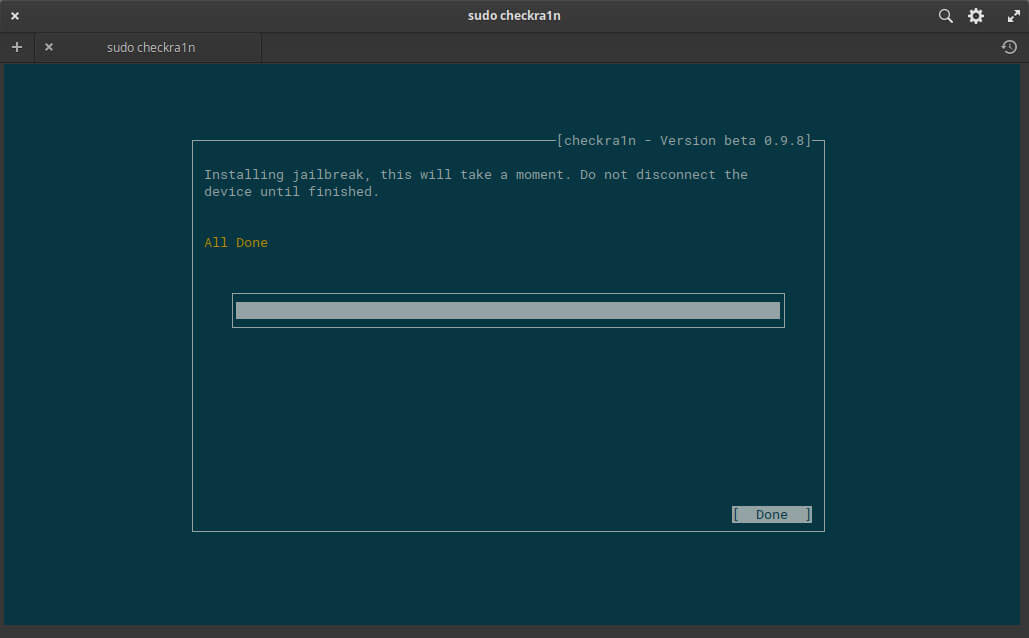

コメント
コメント一覧 (9件)
VMwareでmacいれて
使うてのはできないのでしょうか…
エラー吐かないのか気になってるのと
HDD、SSDの容量がどのくらいあれば
サクサクなのか参考にお伺い願います。
VMwareではできないです。
SSDの容量は128GBあれば十分高速に動いてくれます。
ありがとうございます。
プログラムの練習だけとかなら
事足りそうですね… アプリ入れたりてなると
もう少し余裕があればいいでしょうか。
普段使い Windows
プログラム VMware
みたいに切り替えてみます。
checking if device is ready karaugokimasen
Please check with the new version.
https://github.com/foxlet/bootra1n#0.10.1
1を打つと
deb https://assets.checkra.in/debian /2を打つと
Executing: /tmp/apt-key-gpghome.b9XRWGTMbR/gpg.1.sh --fetch-keys https://assets.checkra.in/debian/archive.keygpg: requesting key from 'https://assets.checkra.in/debian/archive.key'
gpg: key 7F9943C7A5217279: "checkra1n team (checkra1n Signing Key) " not changed
gpg: Total number processed: 1
gpg: unchanged: 1
3を打つと
E: Malformed entry 50 in list file /etc/apt/sources.list (Suite)E:The list of sources could not be read.
これがでるのはなにが間違ってるのでしょうか
最近Linuxでは触っていないので詳しくはわからないのですが、bootra1nを試してみてもダメでしょうか?
使われているOSがWindows等の場合、USBだけで利用できるのでおすすめです。
bootra1n – USBメモリだけで「checkra1n」を実行できるWindowsPC向け脱獄ツール
elementary OSをメインで使われているのであれば、時間があるときに確認してみます。
bootra1nがアップデートされたのでそっちを使ってみます!
返信ありがとうございます!
了解しました!
ちなみにエラー文でそのままググってみると答えが出ます。
E: Malformed entry 50 in list file /etc/apt/sources.list (Suite)
なので、/etc/apt/sources.listの50行目に問題があるということになります。
viなどで修正すれば治るかと思います。
編集後にリポジトリの更新とアップグレード